-
win10电脑怎么格式化
- 2020-07-05 09:36:00 来源:windows10系统之家 作者:爱win10
今天以win10系统为例来跟各位讲解一下win10电脑怎么格式化
1.请参阅计算机左下角的菜单,单击,请参阅设置按钮,单击打开。
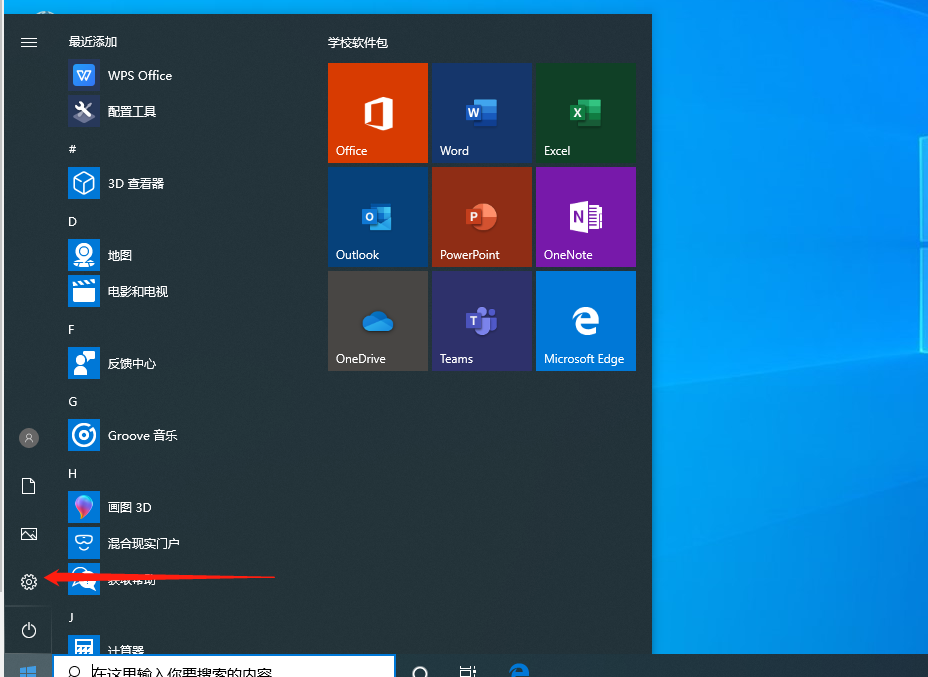
2.转到页面以查找更新和安全性,然后选择
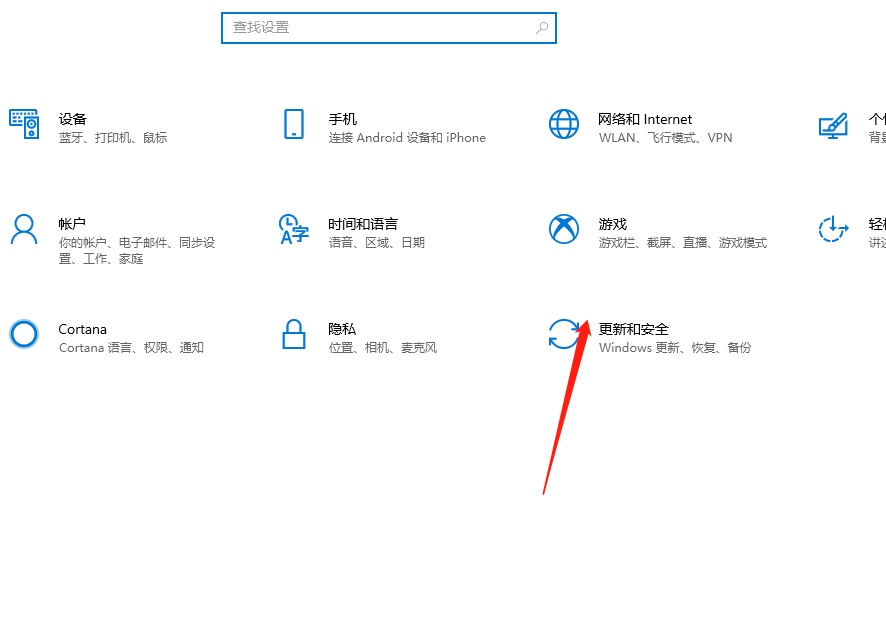
3.输入后,单击还原
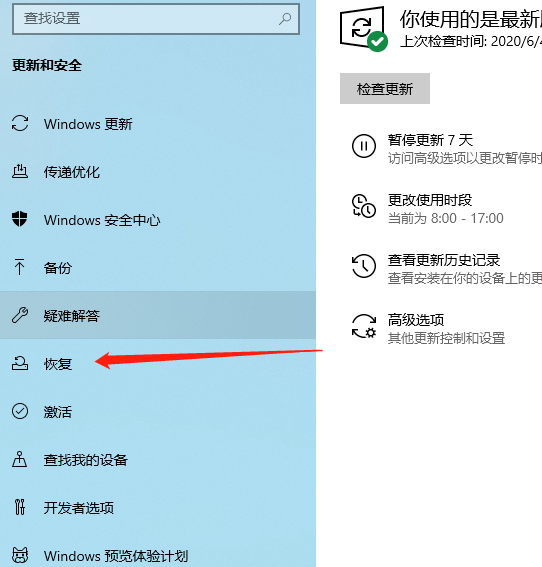
4.单击还原后,您会看到重置此计算机,单击开始
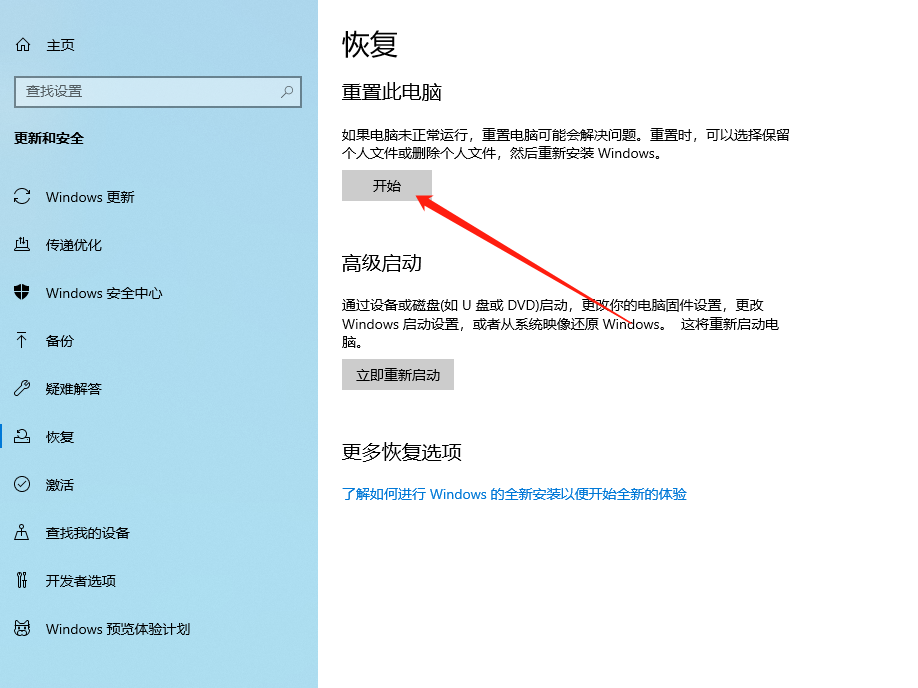
5.选择保留我的文件
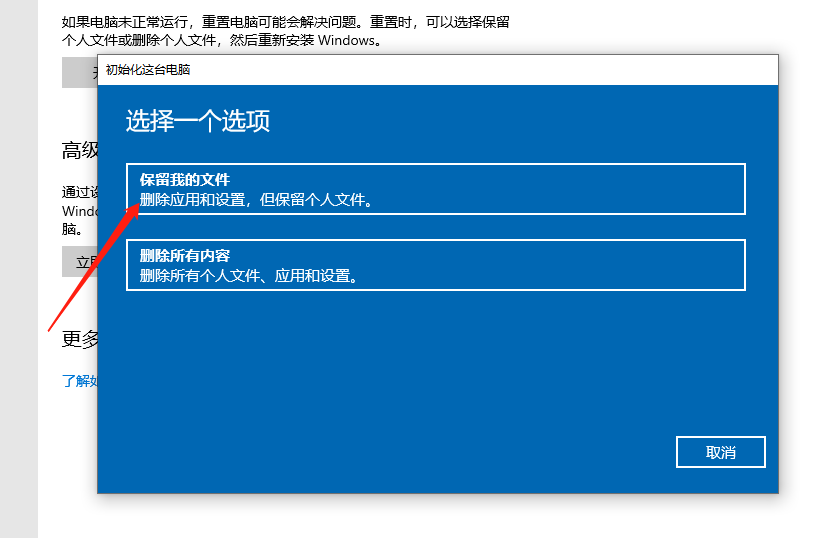
6.等待加载完成,然后重新启动计算机以完成格式化,
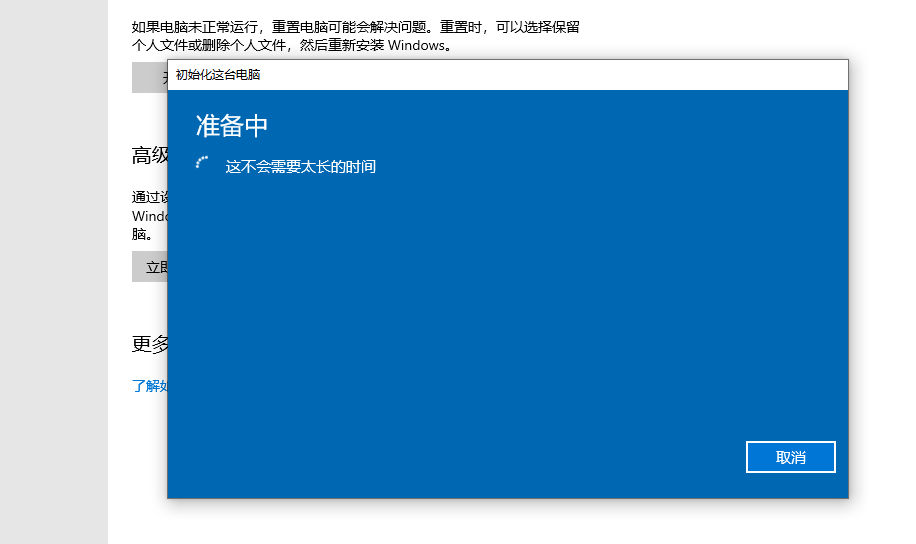
win10电脑格式化的操作步骤就演示到这里,希望对您有所帮助。
上一篇:教你win10自动更新怎么关闭
下一篇:教你win10安装教程
猜您喜欢
- windows10密钥过期了怎么办2022-06-06
- 手把手教你win10系统切换输入法快捷键..2020-04-20
- win10专业版永久激活方法2022-05-21
- win10官方纯净版系统下载安装教程..2021-12-25
- win7怎么升级win10步骤2023-02-17
- 小编告诉你windows10 英文2017-07-30
相关推荐
- 讲解win10官网 2019-04-16
- 真实评价win10系统怎么样 2022-09-03
- win10电脑如何录屏 2020-03-18
- 详解office2016激活码 2019-03-02
- 富士通电脑win10iso镜像系统下载与安.. 2019-11-02
- 小编告诉你如何升级win10专业版.. 2017-08-06





 魔法猪一健重装系统win10
魔法猪一健重装系统win10
 装机吧重装系统win10
装机吧重装系统win10
 系统之家一键重装
系统之家一键重装
 小白重装win10
小白重装win10
 蓝梦YY批量自动登录多开器v1.0.2.1 绿色免费版 (挂YY必备)
蓝梦YY批量自动登录多开器v1.0.2.1 绿色免费版 (挂YY必备) 银行卡号所在地一键查询 1.0 绿色版 (银行卡查询助手)
银行卡号所在地一键查询 1.0 绿色版 (银行卡查询助手) 雨林木风Ghost Win8 64位纯净版201605
雨林木风Ghost Win8 64位纯净版201605 系统之家Ghost Win8 x64专业版v201704
系统之家Ghost Win8 x64专业版v201704 U盘启动盘制作工具|系统之家U盘制作工具下载
U盘启动盘制作工具|系统之家U盘制作工具下载 Windows装Linux系统 v2.8.21 绿色版(用Windows装linux系统)
Windows装Linux系统 v2.8.21 绿色版(用Windows装linux系统) 小白系统ghos
小白系统ghos 老版本快播|
老版本快播| 萝卜家园win1
萝卜家园win1 系统之家ghos
系统之家ghos 新萝卜家园wi
新萝卜家园wi 电脑公司 gho
电脑公司 gho 深度技术Ghos
深度技术Ghos 网络刀客 v5.
网络刀客 v5. 雨林木风 Gho
雨林木风 Gho 100系统 ghos
100系统 ghos 最新官方阿里
最新官方阿里 系统之家Ghos
系统之家Ghos 粤公网安备 44130202001061号
粤公网安备 44130202001061号